Cómo arreglar la imagen de perfil de WhatsApp borrosa
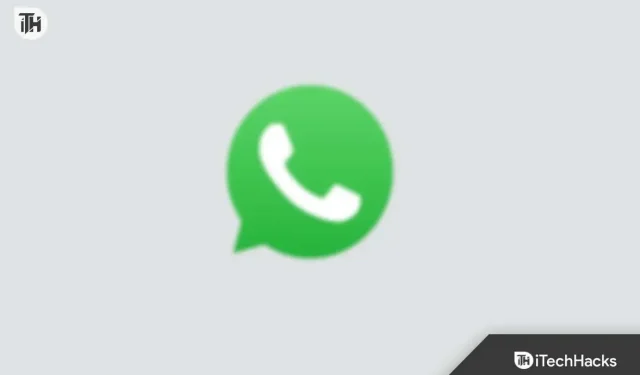
Con más de dos mil millones de usuarios activos en todo el mundo, WhatsApp es una de las aplicaciones de mensajería instantánea más populares. En WhatsApp, puede configurar una imagen de perfil, una de sus características clave. Sin embargo, a veces su foto de perfil de WhatsApp puede verse borrosa o tener mala calidad. Esto puede ser frustrante, especialmente si desea que su foto de perfil refleje el mensaje correcto. Bueno, ¡no te preocupes! Aquí hemos mencionado varias formas de arreglar WhatsApp destruyendo la calidad de PFP.
Comprender la resolución de la imagen del perfil de Whatsapp
Es importante comprender cómo WhatsApp maneja las imágenes de perfil antes de buscar soluciones. WhatsApp comprime automáticamente las imágenes de perfil cargadas para mejorar la eficiencia de los datos y ahorrar espacio de almacenamiento. Debido a esta compresión, la imagen de su perfil puede aparecer borrosa o pixelada debido a la calidad de imagen reducida.
Sin embargo, en comparación con las cámaras de los teléfonos inteligentes modernos, las fotos de perfil de WhatsApp tienen una resolución de 640×640 píxeles. Si desea que su foto de perfil se vea bien en WhatsApp, es posible que deba editarla antes de cargarla.
Cómo arreglar si WhatsApp destruye la calidad PFP 2023
Si descubre que WhatsApp está arruinando la calidad de las imágenes pfp en su teléfono inteligente, asegúrese de seguir las soluciones a continuación:
Sube una foto de perfil de alta calidad
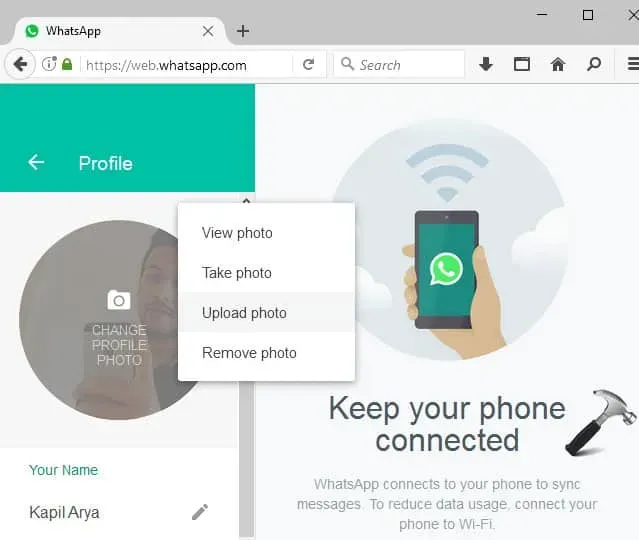
Una de las formas más fáciles de resolver el problema es cargar un avatar de alta calidad. Cuando cargó su foto de perfil actual, es posible que se haya comprimido, lo que resultó en imágenes borrosas o pixeladas. Si subes una imagen de calidad ya comprimida a 640×640 píxeles, deberías poder solucionar este problema.
Puede elegir una imagen de alta calidad para su foto de perfil de WhatsApp abriendo la aplicación Galería o Fotos en su teléfono. Es posible que deba recortar la imagen a 640 × 640 píxeles y luego cambiar su tamaño usando un programa de edición de fotos o un sitio web. Después de cambiar el tamaño de la imagen, guárdela y cárguela en WhatsApp. Si sigue estos pasos, su imagen de perfil debería verse nítida y clara.
Borrar caché de whatsapp
Podría ser el caché de WhatsApp lo que hace que los perfiles se vean borrosos, incluso si ha subido una imagen de alta calidad. Para acelerar la aplicación, WhatsApp almacena imágenes, videos y mensajes en su caché. Sin embargo, esto puede resultar en imágenes de perfil borrosas si el caché se vuelve demasiado grande o se daña.
Vaya a Configuración> Aplicaciones y notificaciones> WhatsApp> Almacenamiento> Borrar caché para borrar el caché de WhatsApp. WhatsApp eliminará todos los archivos temporales, incluida su foto de perfil, almacenados en su caché. Después de borrar el caché, abra WhatsApp y cargue su foto de perfil nuevamente. Espero que esto solucione si WhatsApp arruina la calidad de pfp.
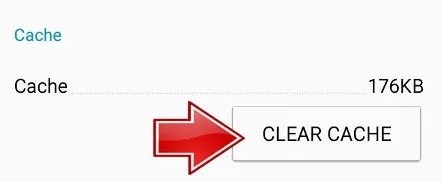
Usar una aplicación de terceros
El uso de una aplicación de terceros que mejora las imágenes también puede ser una solución para corregir una imagen de perfil de WhatsApp borrosa. Las aplicaciones de edición de fotos para dispositivos Android e iOS pueden mejorar la nitidez y la claridad de la imagen. Entre estas aplicaciones se encuentra Adobe Lightroom, que se puede descargar de forma gratuita tanto en Google Play como en App Store.
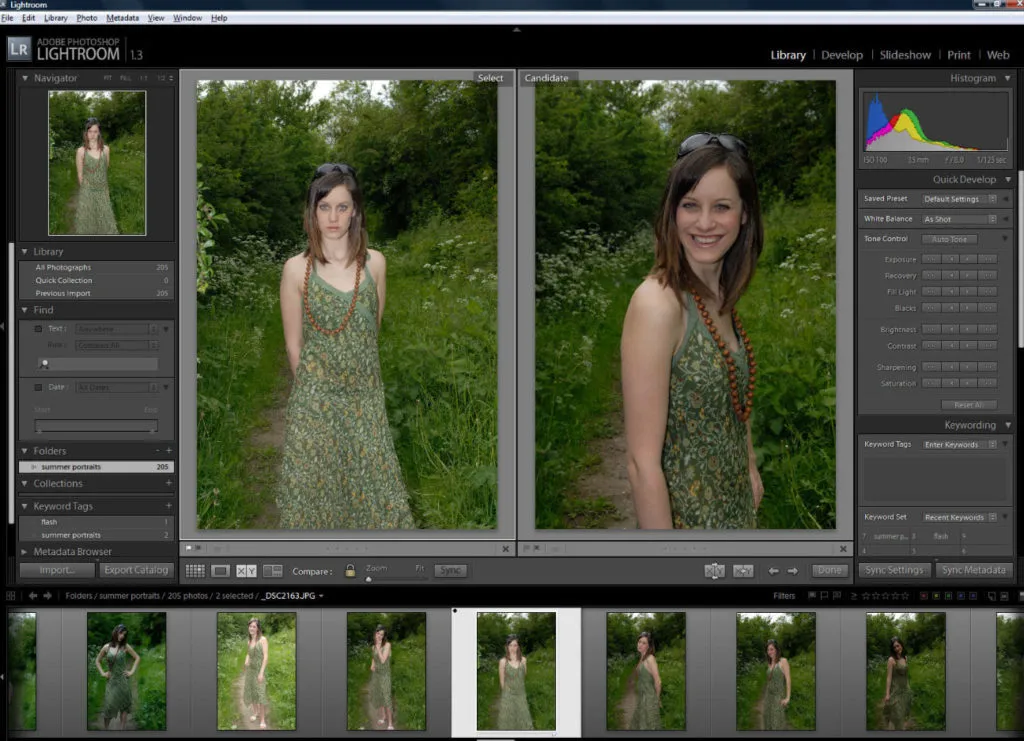
Puede importar su imagen de perfil a Adobe Lightroom abriendo la aplicación en su teléfono inteligente. Para mejorar la calidad de la imagen, ajuste la nitidez, la claridad y otras configuraciones. Ahora puede exportar la imagen y cargarla como imagen de perfil de WhatsApp una vez que esté satisfecho con los resultados.
actualizar whatsapp
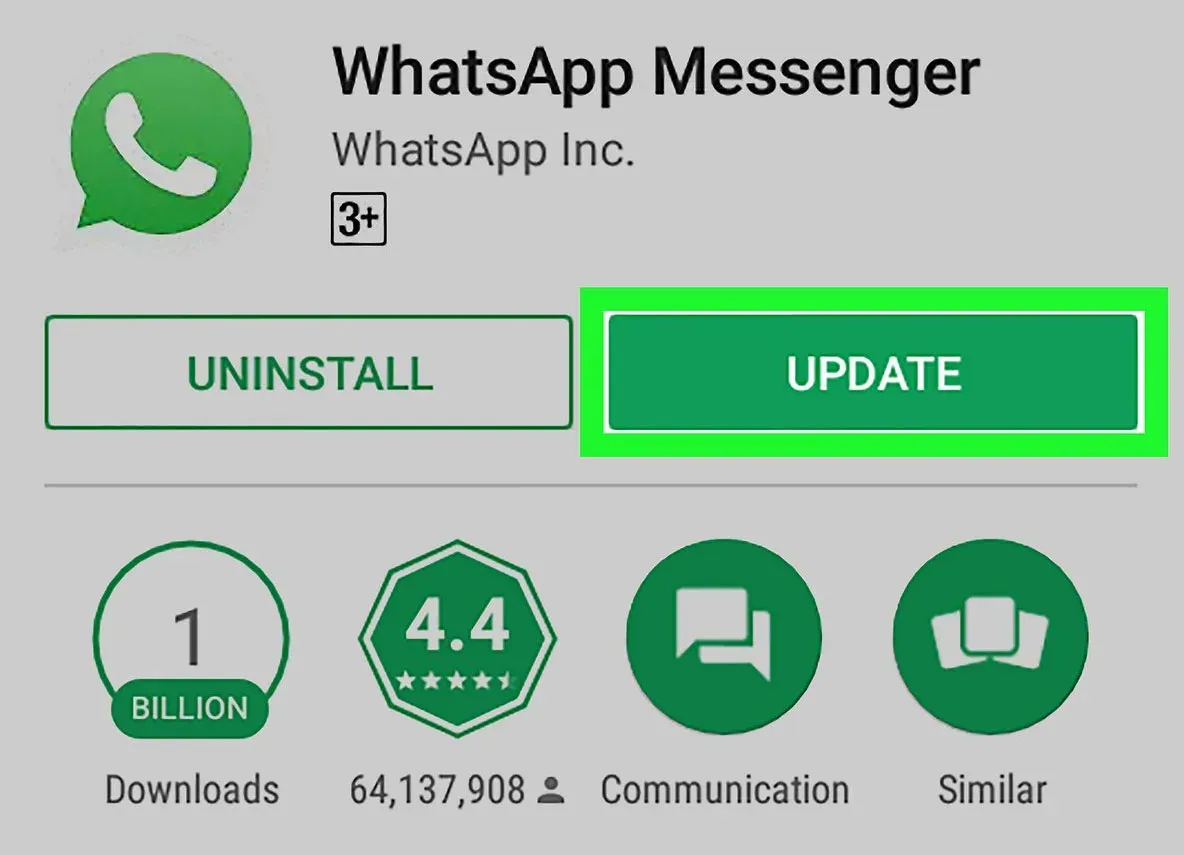
El problema puede estar relacionado con un error o falla en WhatsApp si ninguna de las soluciones anteriores funciona. WhatsApp lanza actualizaciones periódicas para corregir errores y mejorar el rendimiento de la aplicación.
Por lo tanto, es posible solucionar el problema de la imagen de perfil borrosa actualizando WhatsApp a la última versión. Los usuarios de Android pueden actualizar WhatsApp buscando en Google Play Store, haciendo clic en Actualizar si está disponible y luego haciendo clic en Instalar. Para actualizar WhatsApp en iOS, abra App Store y busque WhatsApp.
Comprueba el formato de la imagen
También puede cambiar la calidad de su imagen de perfil de WhatsApp cambiando el formato de la imagen. WhatsApp admite varios formatos de imagen, incluidos JPEG, PNG y GIF. Como regla general, las imágenes de perfil deben estar en formato JPEG, ya que este es el formato más utilizado.
Es posible que veas resultados borrosos o pixelados si tu foto de perfil está en un formato diferente, como PNG o GIF. Usando la aplicación de edición de fotos o el sitio web, puede convertir su imagen de perfil a jpeg y luego subirla a WhatsApp para corregir si WhatsApp arruina la calidad de pfp.
Cambiar la configuración de Whatsapp
Si quieres mejorar la calidad de tu foto de perfil, también puedes cambiar la configuración de WhatsApp. Vaya a Configuración > Chats > Configuración de chat > Visibilidad multimedia de WhatsApp. Asegúrese de que «Mostrar medios en la galería» esté habilitado. Si hace esto, podrá guardar su foto de perfil de alta calidad en la galería de su teléfono.
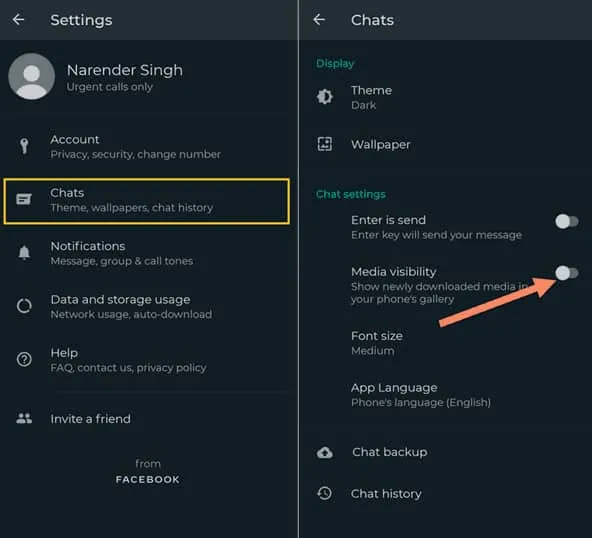
Como alternativa, puede desactivar la opción Guardar en rollo de cámara en Configuración > Chats > Configuración de chat > Descargas automáticas de medios. Como resultado, WhatsApp ya no comprimirá su imagen de perfil, lo que también se solucionará si WhatsApp destruye la calidad pfp.
¿Por qué ocurre el problema de desenfoque de la imagen de perfil de WhatsApp?
Como resultado de la compresión de la imagen, WhatsApp comienza a destruir la calidad de pfp. Cada vez que carga una imagen como imagen de perfil, WhatsApp la comprime automáticamente para ahorrar espacio de almacenamiento y uso de datos. Además de reducir la calidad y la resolución de la imagen, esta compresión da como resultado imágenes de perfil borrosas o pixeladas.
Las imágenes de perfil de Whatsapp están limitadas a 640 × 640 píxeles. En comparación con las cámaras de los teléfonos inteligentes modernos, que son capaces de producir imágenes con una resolución mucho mayor, esta resolución es bastante baja. WhatsApp comprime automáticamente las imágenes de alta resolución como imágenes de perfil para que coincidan con la resolución máxima, lo que genera imágenes borrosas.
Además, es posible que el algoritmo de compresión de WhatsApp no pueda preservar la calidad y los detalles de la imagen, lo que genera errores en el color, la nitidez y la pérdida de contraste. Pequeños detalles o patrones complejos, como texto, logotipos o gráficos, pueden hacer que este problema sea más evidente.
Una conexión de red deficiente, versiones de aplicaciones desactualizadas, cachés dañadas o formatos de imagen incompatibles también pueden contribuir a una imagen de perfil de WhatsApp borrosa. Para mantener su imagen de perfil lo más nítida y clara posible, asegúrese de utilizar imágenes de alta calidad ya comprimidas a su máxima resolución.
Envoltura
En términos generales, la imagen de perfil de WhatsApp borrosa es el resultado de la compresión de imágenes experimentada por muchos usuarios. Cuando comprime una imagen, la imagen de perfil se vuelve borrosa o pixelada, lo que da como resultado una calidad y resolución de imagen deficientes. Si sigue los pasos a continuación, puede mejorar la calidad de su imagen de perfil de WhatsApp para que sus contactos puedan verla nítida y clara.
Por lo tanto, asegúrese de que su foto de perfil se vea profesional y presentable, ya que a menudo es lo primero que ven las personas cuando inician sesión en su cuenta. Para mostrar lo mejor de ti mismo con las imágenes de perfil de WhatsApp, debes conocer las técnicas adecuadas para superar el problema del desenfoque. Así que esto es todo lo que tenemos para que arregles si WhatsApp está arruinando la calidad de pfp. Mientras tanto, para obtener más información, comente a continuación y háganos saber.
Deja una respuesta